
Con bạn cần truy cập Internet để làm bài tập về nhà, nhưng điều đó không có nghĩa là bạn cảm thấy thoải mái khi chúng truy cập mọi điều Trực tuyến. Không có công nghệ thay thế cho sự giám sát thích hợp của người lớn, nhưng một dịch vụ miễn phí có tên OpenDNS Family Shield giúp cha mẹ dễ dàng chặn tất cả nội dung người lớn chỉ bằng một thao tác chỉnh sửa đơn giản.
Nếu bạn muốn kiểm soát nhiều hơn một chút, bạn có thể thiết lập tài khoản cho OpenDNS Home Internet Security và chặn nội dung người lớn cùng với những thứ như phần mềm độc hại và các trang vi phạm bản quyền. Tùy chọn này có nghĩa là thiết lập một tài khoản miễn phí và một vài bước cấu hình bổ sung, nhưng cung cấp cho bạn nhiều quyền kiểm soát đối với trang web nào bị chặn và trang web nào được phép. Nhược điểm: nó chỉ hoạt động trên mạng gia đình của bạn, vì vậy nó không hữu ích cho các thiết bị di động như Family Shield.
Cả hai dịch vụ này hoạt động như thế nào và cách thiết lập chúng.
Cách hoạt động của tính năng chặn DNS
LIÊN QUAN: DNS là gì và tôi có nên sử dụng máy chủ DNS khác không?
OpenDNS là một máy chủ DNS thay thế . Máy chủ DNS dịch URL — ví dụ: howtogeek.com — thành địa chỉ IP. Máy tính của bạn không thể kết nối với một trang web nếu không biết địa chỉ IP. Nó giống như một danh bạ điện thoại — thay vì phải ghi nhớ một loạt các dãy số để truy cập các trang web, bạn chỉ cần cho máy tính biết tên của trang web và nó sẽ tra cứu địa chỉ số cho bạn.
Hầu hết mọi người sử dụng bất kỳ dịch vụ DNS nào mà nhà cung cấp internet của họ cung cấp, nhưng bạn có thể thay đổi máy chủ DNS của máy tính (hoặc mạng) của mình bất kỳ lúc nào. Các tùy chọn của bên thứ ba như OpenDNS cung cấp tốc độ tăng hoặc các tính năng khác, như lọc nội dung. Nếu bạn thiết lập quyền kiểm soát của phụ huynh trong OpenDNS, bạn sẽ nhận được màn hình sau khi cố gắng truy cập một trang web bị hạn chế.
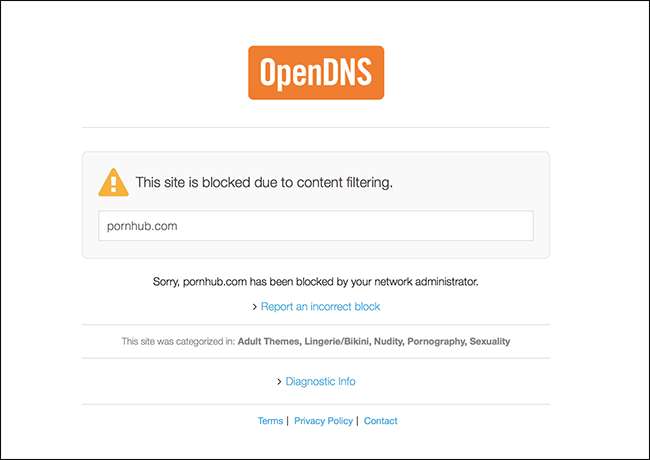
Có hai cách để bắt đầu: một đơn giản, một phức tạp. OpenDNS Family Shield cho phép bạn chặn tất cả nội dung người lớn bằng cách thay đổi máy chủ DNS trên thiết bị và / hoặc bộ định tuyến tại nhà của bạn. Sẽ chỉ mất vài phút để thiết lập.
Nếu bạn muốn kiểm soát nhiều hơn một chút, bạn có thể thiết lập tài khoản cho OpenDNS Home Internet Security và chặn nội dung người lớn cùng với những thứ như phần mềm độc hại và các trang vi phạm bản quyền. Tùy chọn này có nghĩa là thiết lập một tài khoản miễn phí và một vài bước cấu hình bổ sung, nhưng cung cấp cho bạn nhiều quyền kiểm soát đối với trang web nào bị chặn và trang web nào được phép. Nhược điểm: nó chỉ hoạt động trên mạng gia đình của bạn, vì vậy nó không hữu ích cho các thiết bị di động như Family Shield.
Cả hai dịch vụ này hoạt động như thế nào và cách thiết lập chúng.
Lựa chọn đơn giản: OpenDNS Family Shield
Nếu bạn chủ yếu muốn chặn nội dung khiêu dâm, OpenDNS Family Shield bạn đã bảo hiểm chưa. Dịch vụ được định cấu hình trước này chặn các trang web dành cho người lớn và dễ dàng cấu hình như việc chuyển đổi địa chỉ DNS. Dưới đây là những địa chỉ bạn cần sử dụng:
- 208.67.222.123
- 208.67.220.123
Thủ tục thanh toán hướng dẫn cuối cùng của chúng tôi để thay đổi máy chủ DNS của bạn để tìm hiểu cách thực hiện điều đó trên bộ định tuyến và các thiết bị khác nhau của bạn. Định cấu hình điều này ở cấp bộ định tuyến có nghĩa là nhập địa chỉ IP của bộ định tuyến của bạn, tìm cài đặt DNS và sử dụng các địa chỉ IP ở trên thay vì mặc định. Việc định cấu hình cài đặt này trên thiết bị của bạn thường được thực hiện trong cài đặt mạng, nhưng điều đó chính xác ở đâu tùy thuộc vào thiết bị của bạn; lần nữa, hướng dẫn này rất đáng để kiểm tra.
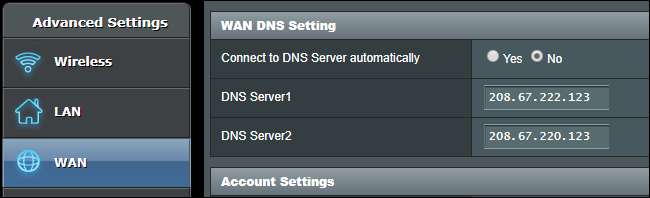
Tôi khuyên bạn nên thiết lập cài đặt này cả trên bộ định tuyến và trong cài đặt mạng của thiết bị của con bạn. Bằng cách này, mọi máy tính trong mạng gia đình của bạn đều bị chặn và thiết bị của con bạn vẫn bị chặn ở cách nhà bạn.
Phương pháp này có một điểm thu hút lớn: nó chặn tất cả các trang web khiêu dâm lớn, nhưng không chặn các trang mạng xã hội như Reddit và Tumblr, cả hai đều có nhiều nội dung khiêu dâm. Bạn sẽ cần sử dụng phiên bản OpenDNS nâng cao hơn bên dưới để chặn các trang web như thế này trên cơ sở hoàn toàn hoặc không.
Tùy chọn có thể tùy chỉnh của Uber: OpenDNS Home Internet Security
Nếu chặn nội dung người lớn vẫn chưa đủ, hãy xem OpenDNS Home Internet Security . Dịch vụ này cho phép bạn đăng nhập vào tài khoản và chặn toàn bộ danh mục nội dung, cho phép bạn kiểm soát rất nhiều.
Nhược điểm: dịch vụ này thực sự chỉ hoạt động trên mạng của riêng bạn. Đây có thể là lý do OpenDNS không thúc đẩy dịch vụ này quá mạnh trong thời đại di động của chúng ta, nhưng nó vẫn phù hợp với những ai muốn kiểm soát chi tiết mạng gia đình của họ.
Bước một: Thiết lập tài khoản và mạng của bạn
Trước tiên, bạn cần tạo tài khoản OpenDNS Home Internet Security . Đảm bảo bạn sử dụng mật khẩu an toàn , bởi vì dịch vụ này sẽ liên tục theo dõi địa chỉ IP nhà của bạn.
Sau khi thiết lập tài khoản của mình, bạn sẽ thấy trang chủ của chương trình phụ trợ OpenDNS, trông hơi cũ. Không có vấn đề gì: hãy nhấp vào tùy chọn “Thêm mạng”.
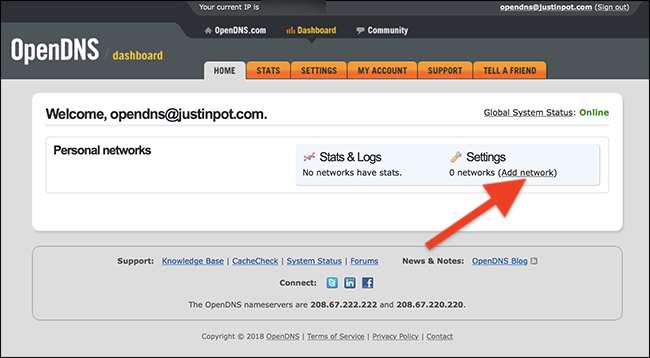
Bạn sẽ được hiển thị địa chỉ IP bên ngoài của mình — hãy nhấp vào “sử dụng địa chỉ này” để bắt đầu.
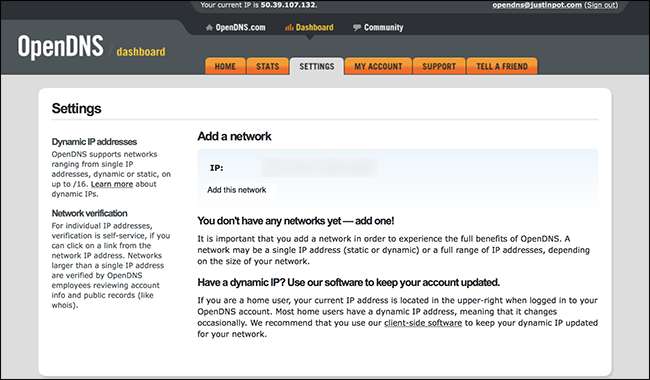
Trừ khi bạn đã thanh toán cụ thể cho một địa chỉ IP tĩnh, nếu không, bạn có thể không có. Thật hạnh phúc, OpenDNS cung cấp phần mềm để theo dõi địa chỉ thay đổi của bạn — bạn sẽ chỉ cần cài đặt nó trên một trong các máy tính trong nhà của mình và điều đó sẽ đảm bảo OpenDNS tiếp tục hoạt động trên tất cả các máy tính khác.

Phần mềm không thể dễ dàng hơn: chỉ cần cài đặt nó và đăng nhập và địa chỉ IP của bạn sẽ được cập nhật cho OpenDNS.

Tốt nhất là chạy điều này trên máy tính để bàn vì bạn không muốn liên tục cung cấp cho OpenDNS địa chỉ IP của tất cả những nơi bạn ghé thăm. Nếu bạn chỉ sử dụng máy tính xách tay, chỉ cần đóng phần mềm khi bạn ra khỏi nhà.
Bước hai: Định cấu hình chặn
Nhấp vào mạng bạn vừa tạo và bạn sẽ thấy bốn cấp lọc:
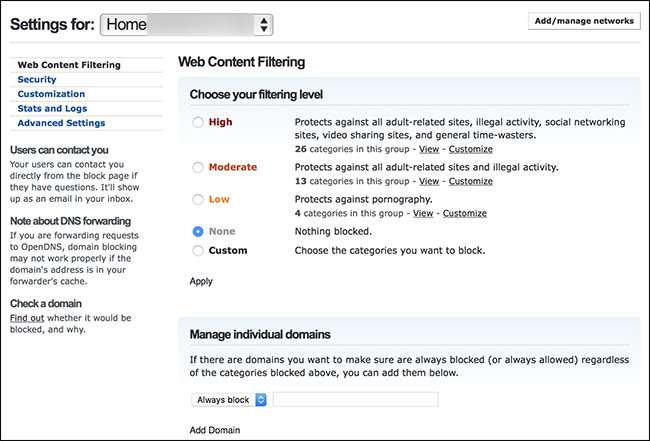
Dưới đây là phác thảo chính thức về những gì các lựa chọn này chặn:
- Cao : Bảo vệ chống lại tất cả các trang web liên quan đến người lớn, hoạt động bất hợp pháp, các trang web mạng xã hội, trang web chia sẻ video và lãng phí thời gian nói chung.
- Vừa phải Bảo vệ chống lại tất cả các trang web liên quan đến người lớn và hoạt động bất hợp pháp.
- Thấp Bảo vệ khỏi nội dung khiêu dâm.
- không ai Không có gì bị chặn.
Có lẽ đơn giản nhất là chọn một trong bốn danh mục này, sau đó nhấp vào “Tùy chỉnh” để định cấu hình các danh mục bị chặn theo ý muốn của bạn.
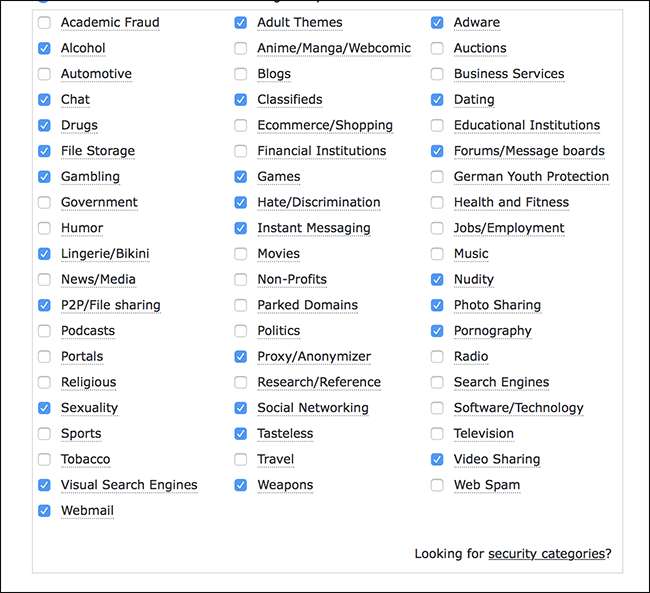
Bạn sẽ tìm thấy nhiều danh mục khác nhau để chặn, từ P2P đến trò chơi cho đến mạng xã hội. Hãy dành một chút thời gian để cấu hình mọi thứ theo ý muốn của bạn.
Nếu có các trang web cụ thể mà bạn muốn chặn, bạn cũng có thể làm điều đó. Dưới đây là cách để giữ cho một nhà báo công nghệ Canada cụ thể không làm hỏng con bạn, ví dụ:
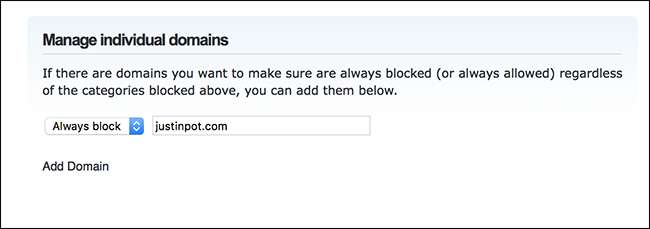
Lưu ý rằng việc chặn là hoàn toàn hoặc không có gì: bạn phải chặn tất cả một trang web hoặc không chặn nó. Đối với các trang web như Reddit và Tumblr (chứa đầy nội dung khiêu dâm cùng với nội dung không khiêu dâm), điều này thật đáng tiếc, vì cách duy nhất của bạn để ngăn trẻ em xem nội dung khiêu dâm trên các mạng xã hội đó là chặn chúng hoàn toàn. Đây là điểm yếu chính của tính năng chặn dựa trên DNS và đáng buồn là không có cách thực sự nào để giải quyết vấn đề này: bạn sẽ phải đưa ra quyết định.
Hãy dành chút thời gian để định cấu hình mọi thứ theo ý thích của bạn — có rất nhiều thứ để tìm hiểu ở đây và bạn luôn có thể thay đổi mọi thứ sau đó nếu có điều gì đó gây phiền nhiễu.
Bước 3: Định cấu hình Bộ định tuyến và / hoặc Thiết bị của bạn
Bây giờ bạn cần thực sự thiết lập mạng và / hoặc các thiết bị của mình để sử dụng OpenDNS. Đây là địa chỉ IP bạn cần sử dụng — bạn cũng có thể tìm thấy chúng ở cuối trang tổng quan.
- 208.67.222.222
- 208.67.220.220
Bạn có thể thiết lập các địa chỉ này ở cấp bộ định tuyến hoặc thiết bị; Thủ tục thanh toán hướng dẫn cuối cùng của chúng tôi để thay đổi máy chủ DNS của bạn để tìm hiểu cách thực hiện điều đó trên bộ định tuyến và các thiết bị khác nhau của bạn. Để phác thảo nhanh: định cấu hình điều này ở cấp bộ định tuyến có nghĩa là nhập địa chỉ IP của bộ định tuyến của bạn, tìm kiếm cài đặt DNS và sử dụng các địa chỉ IP ở trên thay vì mặc định. Việc định cấu hình cài đặt này trên thiết bị của bạn thường được thực hiện trong cài đặt mạng, nhưng điều đó chính xác ở đâu tùy thuộc vào thiết bị của bạn; lần nữa, hướng dẫn này rất đáng để kiểm tra.
Bỏ qua điều này trên máy tính cá nhân của bạn
Nếu bạn muốn của bạn máy tính để có quyền truy cập vào các trang web dành cho người lớn, ahem , lý do giáo dục, bạn có thể làm điều đó. Chỉ cần thay đổi địa chỉ DNS trên thiết bị cá nhân của bạn thành một địa chỉ khác— Google DNS là một giải pháp thay thế đơn giản . Điều này sẽ vượt qua tính năng chặn ở cấp bộ định tuyến, cho phép bạn có một mạng Internet không được lọc trong khi quyền truy cập của con bạn vẫn bị chặn.
Tuy nhiên, hãy lưu ý rằng con bạn có thể tự làm điều này một cách dễ dàng. Cách duy nhất để ngăn chặn điều này là không cung cấp cho con bạn mật khẩu quản trị viên của bất kỳ máy tính nào chúng sử dụng… dù sao thì đó có lẽ là một ý kiến hay.
Tín dụng hình ảnh: hình ảnh jfk /Shutterstock.com







